Kuidas ühendada Samsung TV Wi-Fi-ga?
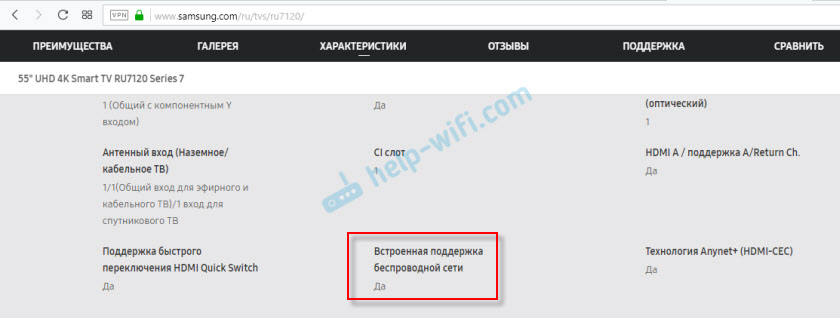
- 4510
- 328
- Simon Denesik
Kuidas ühendada Samsung TV Wi-Fi-ga?
Pärast nutika Samsung TV ostmist peate tema esimese asjana Interneti -ühenduse loomiseks. Selles artiklis näitan, kuidas ühendada Samsungi nutiteleviisor WiFi-võrguga. Vastasel juhul pole nutikad funktsioonid saadaval. Menüü ise avaneb ja töötab, kuid me ei saa vaadata videoid, saite üles laadida, installida rakendusi jne. D. Kõik kaasaegsed Samsungi telerid on ühendatud Interneti-ga, kasutades nii võrgukaablit kui ka WiFi kaudu (ruuteri kaudu).
Kui teil on nutiteleriga televiisor, siis on sellel kindlasti võimalus võrgukaabli abil Internetiga ühendust luua. Teleris on LAN -sisend. Kuidas sellist ühendust luua, kirjutasin artiklis, mis ühendas Samsungi nutiteleri Internetiga võrgukaabli kaudu. Ja kui teil on võimalus ühendada Internet kaabli kaudu, mitte Wi-Fi abil, siis on parem kasutada kaablit. Kaabel on kiirem ja stabiilsem. Teleri jaoks on see väga oluline. Kui ruuter on installitud telerist kaugel ja kaabli venitamiseks pole võimalik, siis ühendame Samsung TV WiFi kaudu Internetiga. Traadita ühenduse kiirus enamiku ülesannete jaoks on piisav. Muidugi sõltub palju Interneti (tariif) ja ruuteriga ühenduse kiirusest. Kui teler toetab Wi-Fi 5 GHz (standard 802.11c) ja teie ruuter on kahe ribaga (jaotab Wi-Fi sagedusel 5 GHz) on parem selle võrguga ühenduse luua.
Kui olete kindel, et Samsungis on teie teleris sisseehitatud WiFi. Kui see pole kindel, on parem kontrollida kohe. Näete teleri omadusi tootja ametlikul veebisaidil. Seal on see funktsioon tähistatud kui "ehitatud traadita võrgu tugi".
Kahju, et sait ei tähista telerit toetavaid WiFi-standardeid. Võimalik oleks kohe näha, kas vahemikus on 5 GHz (standard 802.11ac).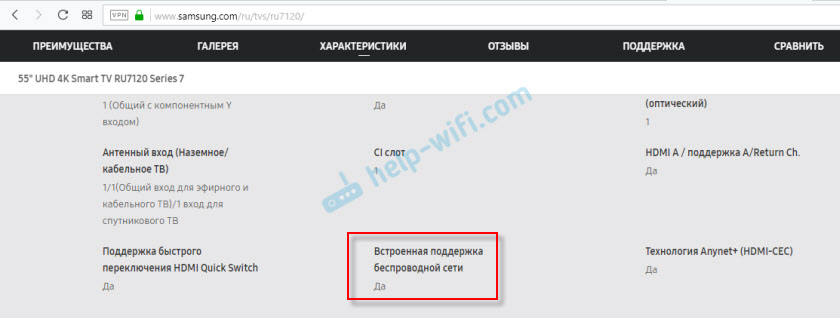 Seal on lihtsalt nutiteleriga telerite (peamiselt vanad mudelid) mudelid, milles pole sisseehitatud WiFi-moodulit. Ja saate need Wi-Fi-ga ühendada ainult Samsungi USB-USB-Adapteri või kaabli kaudu. Kuid kuna see adapter on nüüd peaaegu ebareaalne, saate adapterina kasutada ruuterit või regiooni (vastuvõtja). Rääkisin sellest artiklis: kuidas televiisor ilma Wi-Fita Internetiga ühendada Wi-Fi kaudu. Peaaegu igal nutiteleriga kaasaegsel samsungi teleris on sisseehitatud.
Seal on lihtsalt nutiteleriga telerite (peamiselt vanad mudelid) mudelid, milles pole sisseehitatud WiFi-moodulit. Ja saate need Wi-Fi-ga ühendada ainult Samsungi USB-USB-Adapteri või kaabli kaudu. Kuid kuna see adapter on nüüd peaaegu ebareaalne, saate adapterina kasutada ruuterit või regiooni (vastuvõtja). Rääkisin sellest artiklis: kuidas televiisor ilma Wi-Fita Internetiga ühendada Wi-Fi kaudu. Peaaegu igal nutiteleriga kaasaegsel samsungi teleris on sisseehitatud.
Ühendage Samsungi nutitelerit Wi-Fi ruuteriga
Mõelge teleris ühenduse loomise protsessile, mis töötab uues nutiteleriga Tizen OS -i süsteemis. Peate avama nutiteleri menüü. Selleks klõpsake puldil asuva maja ikooniga nuppu. Võib -olla on teil erinev puldi. See pole oluline.

Toome kursori üksusesse "Seaded", läheme peal võrgusse ja valige "Võrguseaded".
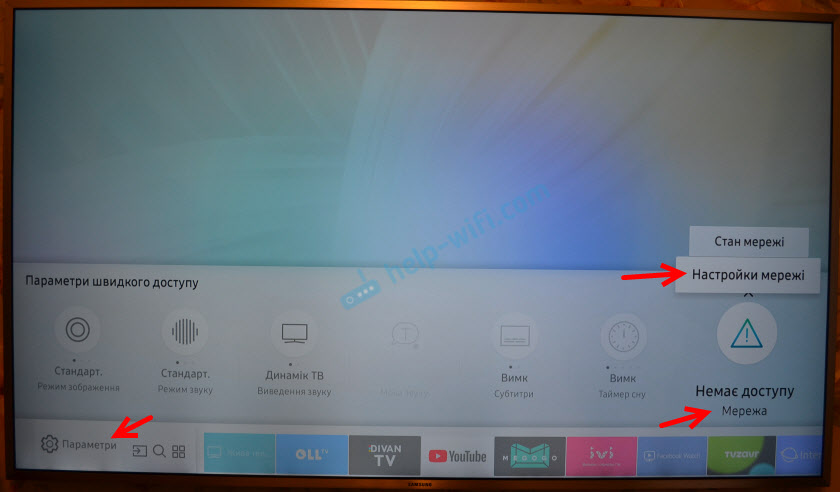
Või avage "parameetrid" ja minge jaotisse "Üldine" - "võrk" - "Avage võrgusätted".
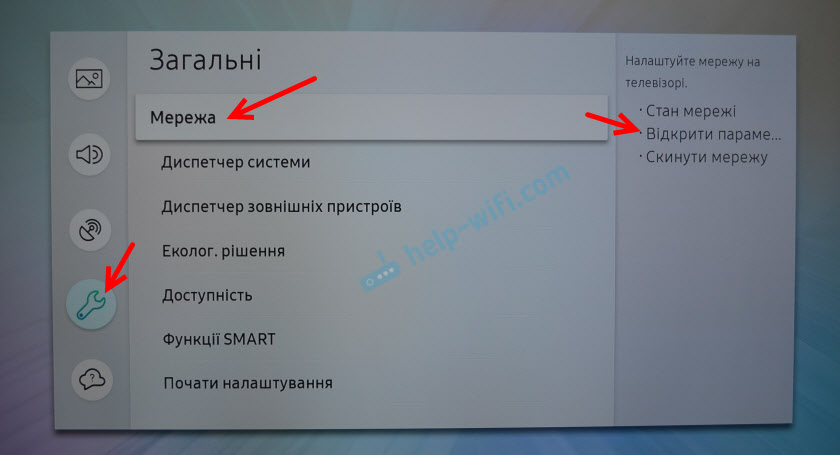
Järgmisena peate valima võrgu tüübi. Kuna soovime ühendada Samsungi teleri Wi-Fi ruuteriga, valime "Wireless".
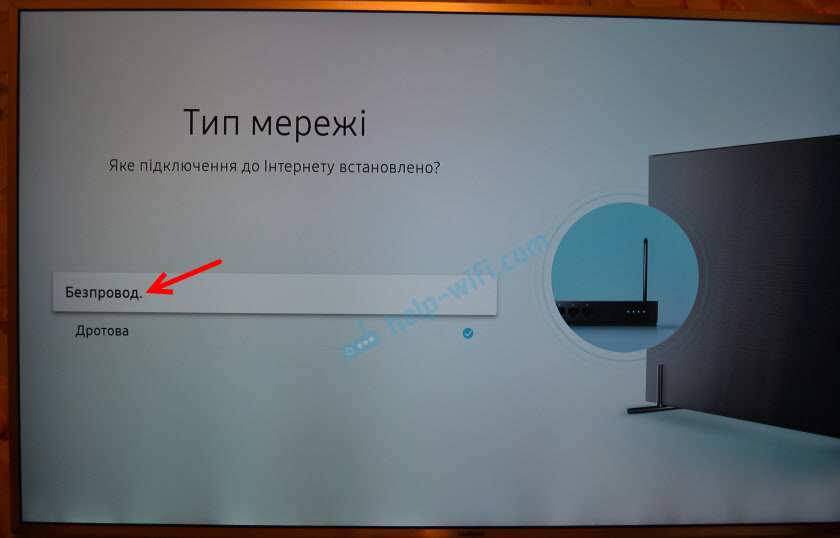
Pärast otsingut väljastab teler WiFi-võrkude loendi ühendamiseks. Meie traadita võrgu valimine. Allolevas ekraanipildis nimetatakse minu võrku "iPhone" (levitab Internet telefonist).
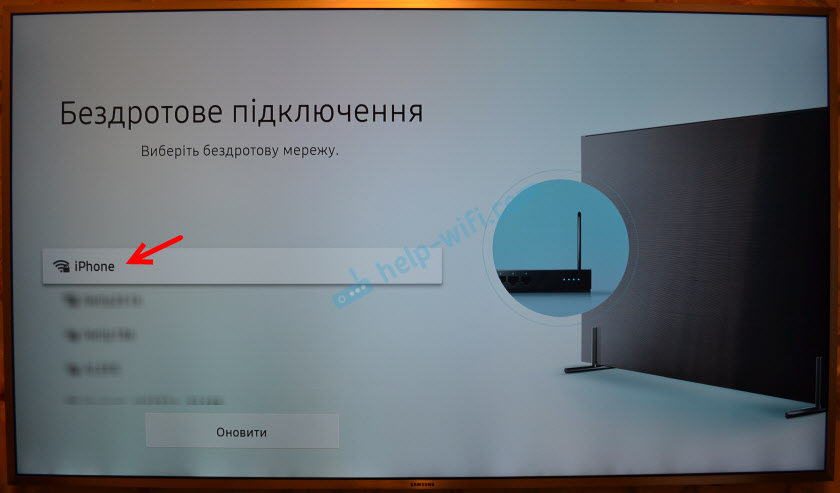
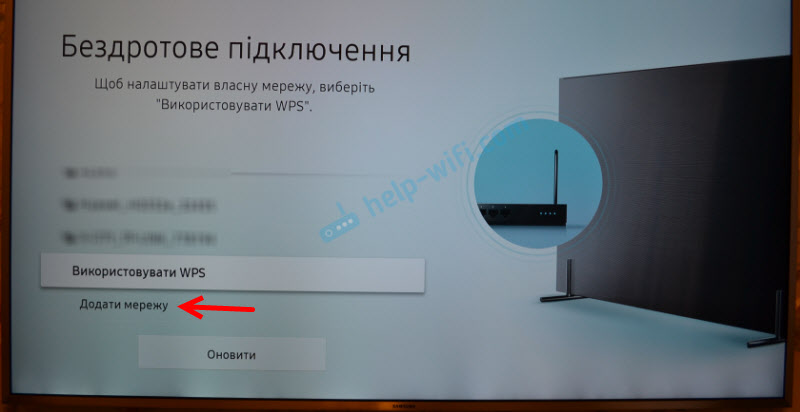
Sisestage võrk (SSID) ja parool.
Sisestage WiFi-võrgust parool ja klõpsake nuppu "Valmis". Kui soovite näha sisestatud parooli, pange ruut rõhupunkti lähedale.
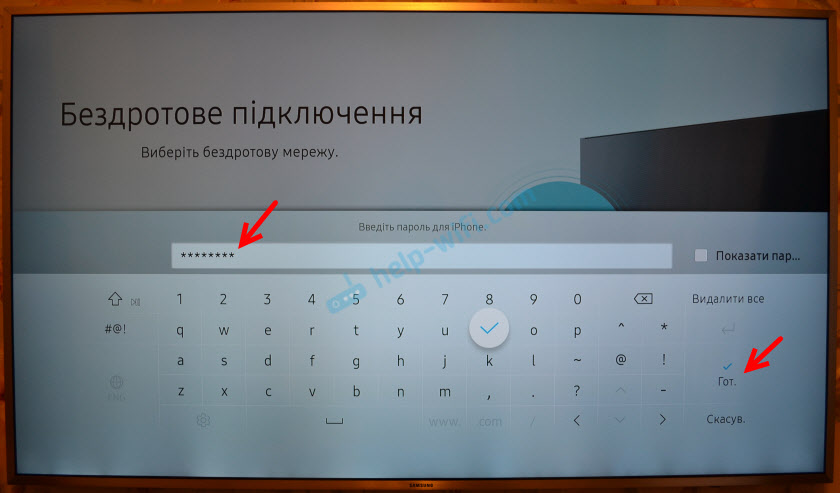
Kui ühendus oli edukas, peaks olema teade, et teler on Internetiga ühendatud.
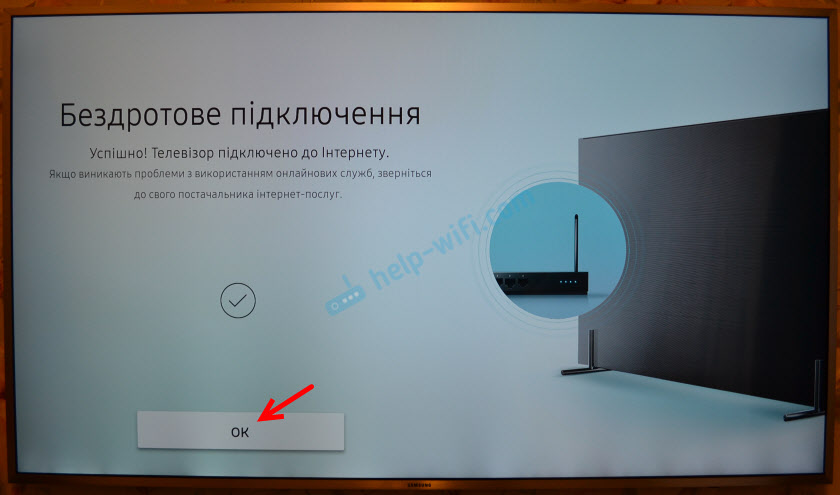
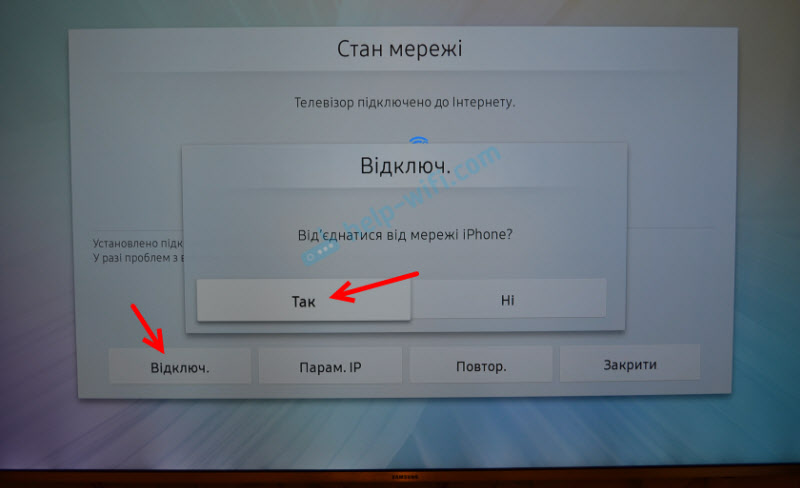
Nüüd saate naasta nutitelevisiooni menüüsse ja kasutada Interneti -ühendust erinevates rakendustes. Näiteks vaadake saite brauseri kaudu. Samsungi teleris nimetatakse seda "Internet". Või vaadake YouTube'i televiisorist eraldi rakenduse kaudu.
Filmide taasesituse saate konfigureerida ka DLNA -s asuvast arvutist, sülearvutist või mobiilseadmetest. Peamine on see, et teler ja teine seade on ühendatud ühe võrguga. Jätan lingi DLNA serveri seadistamise juhistele Windows 10 -s. Fotosid ja videoid saate kuvada ka iPhone'i või iPadiga. Androidi seadmetega saate konfigureerida ka DLANi meediumisisu edastamise.
Samsung TV ühendus vana nutitelevisiooni süsteemiga on umbes sama. Seadetes peate minema jaotisse "Võrk" ja alustama võrguseadet. Valige traadita võrku tüüp. Seejärel valige saadaolevate võrkude loendist oma võrk ja sisestage parool.
Kui telesaadetes pole traadita võrku, siis tõenäoliselt pole teie teleris sisseehitatud WiFi-d. Või vajate kaubamärgiga USB -adapterit. Kuid sel juhul on kaabliühendust lihtsam luua.
Võimalikud probleemid Samsung TV ühendamisel WiFi-ga
Arvan, et pole üleliigne kaaluda kõige populaarsemaid probleeme ja lahendusi, mis võivad tekkida Interneti -ühenduse protsessis traadita võrgu kaudu.
- Teleris pole traadita võrgusätteid. Kirjutasin sellest juba artiklis ülal. Tõenäoliselt pole teie Samsungi telemudelil sisseehitatud WiFi-moodulit. Võib -olla toetab teie mudel välise vastuvõtja ühendamist. Ta näeb välja umbes selline:
 Kuid seda teavet on parem selgitada Samsungi toetuses.
Kuid seda teavet on parem selgitada Samsungi toetuses. - Teler ei näe WiFi-võrku. See probleem on haruldane. Võib -olla seal, kus televiisor on installitud, ei saa traadita võrk tabada. Seda tuleb kontrollida teisest seadmest. Samuti on vaja meeles pidada, et mitte kõik telerid ei saa WiFi-võrkudega ühenduse luua 5 GHz sagedusel. Muide, kui teie teler ei näe Wi-Fi-võrku ainult 5 GHz sagedusel, proovige rakendada selle artikli lahendusi: miks nutiteleviisor ei näe WiFi-d 5 GHz vahemikus.
- Traadita võrguga ühendamisel kuvatakse viga. Esiteks taaskäivitage ruuter (lülitage see minutiks välja) ja proovige ühenduse uuesti installida. Veenduge, et sisestate õigesti parooli WiFi-võrku. Kui unustasite parooli, proovige seda vastavalt sellele juhistele meeles pidada. Nii et Samsung TV saaks Wi-Fi-parooliga ühenduse luua vähemalt 8 silti.
Proovige televiisor teise võrguga ühendada. Nii et saame teada, milles probleem on. Teleris endas või ruuteri küljel. - Teler on ühendatud WiFi-ga, kuid Internet ei tööta. Põhjuseid võib olla palju. Soovitan kõigepealt kontrollida, kas Internet töötab muudes seadmetes, mis on ühendatud sama võrguga. Kui see ei toimi, otsige ruuteri küljelt või Interneti -pakkujalt tõrget. Kui see töötab teistes seadmetes - proovige Samsung TV -s, kirjutage Wi -Fi võrgu omadustes välja staatiline DNS.
Seadetes avame üksuse "võrk" ja valime "IP parameetrid". Järgmisena "DNS -i konfigureerimine" - "sisestage käsitsi" ja tutvustage 8.8.8.8.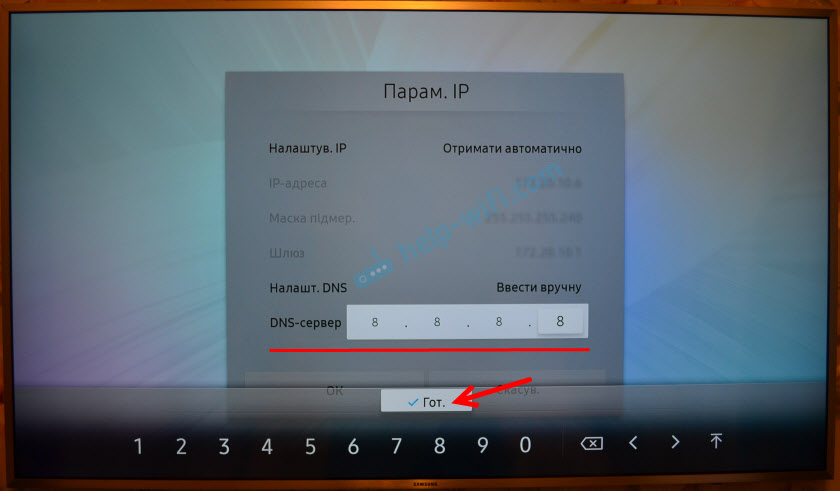 Klõpsake "Valmis"
Klõpsake "Valmis" - Mis tahes ühendusprobleemidega saate proovida võrgu lähtestada. See taastab võrgu tehase seaded.
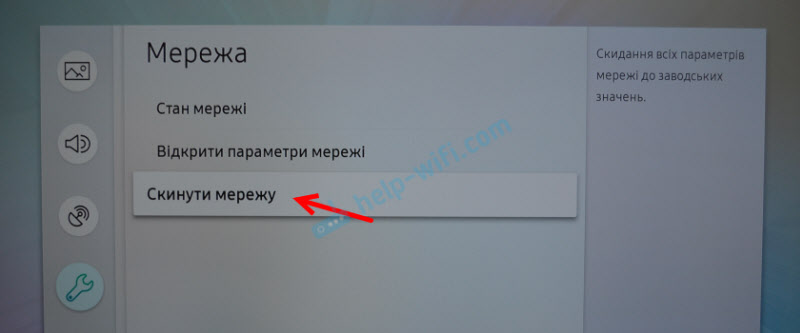 Pärast selle üksuse valimist peate lähtestamise kinnitama. Midagi kohutavat ei juhtu. Teler lülitub Wi-Fi-st välja. Ühendamisel peate parooli uuesti sisestama.
Pärast selle üksuse valimist peate lähtestamise kinnitama. Midagi kohutavat ei juhtu. Teler lülitub Wi-Fi-st välja. Ühendamisel peate parooli uuesti sisestama.
Mul on hea meel vastata teie küsimustele kommentaarides. Kui teil on küsimusi jäänud - kirjutage. Ärge unustage jagada teavet artikli teema kohta. Võib -olla jäin millestki ilma või eksisin kuskil. Alati valmis artiklit parandama või täiendama.
- « Interneti -levitamine Interneti USB WiFi Zyxel NWD2105 kaudu ei lülitu sisse
- Kuidas valida ja asendada Wi-Fi-mooduli Dell Inspirionis 5748 sülearvutis (kahes ribas 2.4 GHz ja 5 GHz)? »

